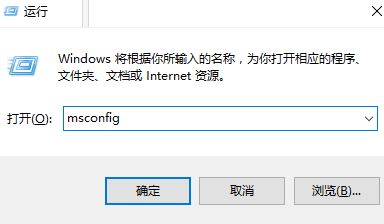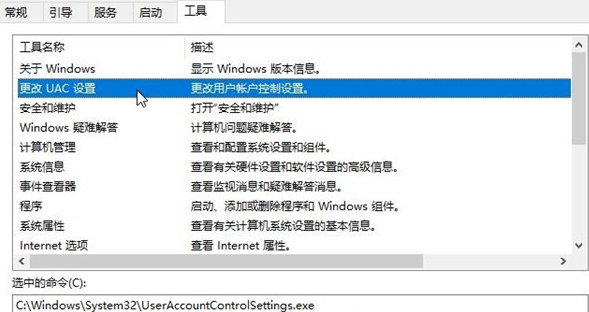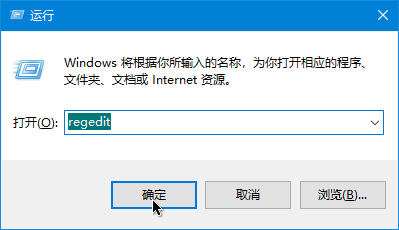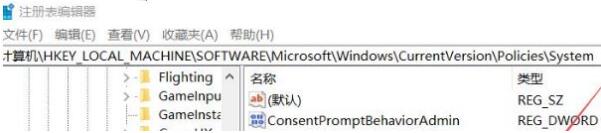win10笔记本无法设置Windows Hello指纹怎么解决?我们有些笔记本电脑有指纹解锁的功能,通过指纹锁就可以唤醒电脑,而近期有些用户反映说无法设置Windows Hello指纹,关于这个问题,今日的win10教程就来和广大用户们分享具体的操作步骤,接下来让我们一起看看具体方法吧。
win10笔记本无法设置Windows Hello指纹解决方法
1、“win+R”快捷键开启运行,输入“msconfig”,回车打开。
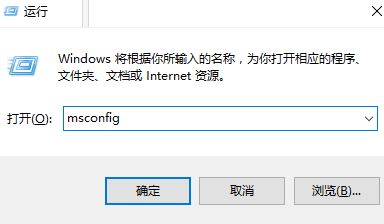
2、在打开的窗口中,点击上方的“工具”选项卡,选择“更改UAC设置 ”,点击启动按钮。
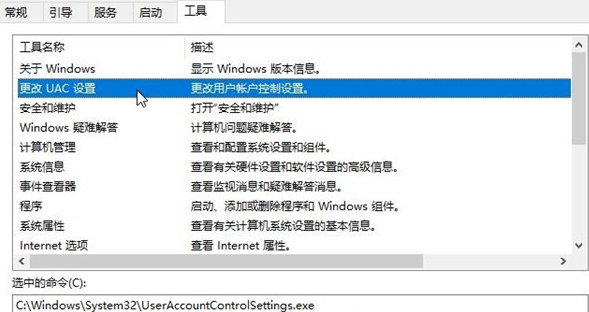
3、接着打开用户账户控制,将滑块滑动到下图中的位置,点击确定保存。

4、然后“win+R”快捷键输入“regedit”,回车打开。
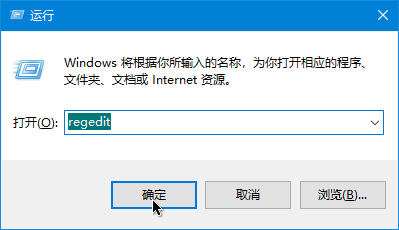
5、进入注册表编辑器,将“计算机HKEY_LOCAL_MACHINE\SOFTWARE\Microsoft\Windows\CurrentVersion\Policies\System ”复制粘贴到上方地址栏中,并回车定位到此。
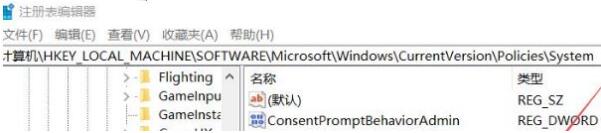
6、找到右侧中的“ FilterAdministratorToken”双击打开,在窗口中将“数值数据”改为“1”。如果右侧中没有该值,则右击选择“新建”一个“DWORD值”,将其命名为“FilterAdministratorToken”,并将“数值数据”修改为“1”即可,随后将电脑重启。